Photoshop为夏季田野打造出梦幻蒙太奇场景
(编辑:jimmy 日期: 2025/1/20 浏览:2)
本教程来自荷兰的Photoshop大师詹妮弗Cirpici,教你如何结合抽象元素与超现实的效果的照片。珍妮弗说,这是她第一次结合了这两种风格,但想尝试一下,只是为了看看结果会是什么样。

第1步
我们要创建一个温暖的夏天抽象的景观,所以寻找一个牧场的背景与明亮的色彩。也许有些山区的背景,但是可以肯定的一些绿草在前台。
我们也将需要色板块,以建立我们的抽象元素。创建使用的颜色,里面的个股已经出现了很多(使用吸管工具)。保存此作为一个分层的PSD文件。

第2步
让我们打开Illustrator和你的PSD文件。每个颜色依次使用吸管工具(I),然后单击“新建色板”按钮,在“色板”面板上创建新的色板色样块。用钢笔工具(P)创建一些漩涡。确保越往后面延伸越要细,这样看起来会有一些深度。
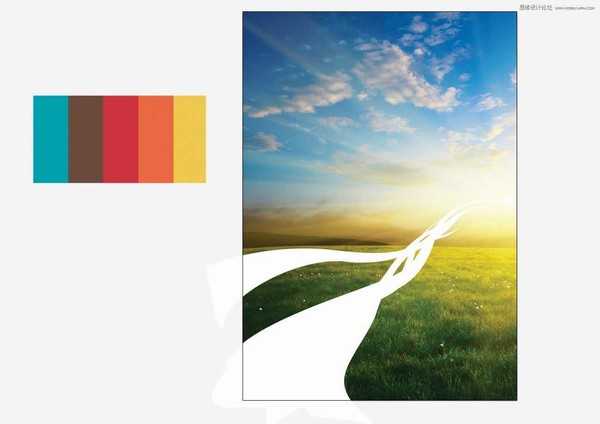
第3步
正如你可以看到它没有什么特别的东西, 但它会极大的改善,一旦我们进入最有趣的部分之一:着色。每个涡流反过来,从一个色彩到另一个色彩应用渐变。确保您使用的颜色相得益彰,否则,最终的结果将显得讨厌。
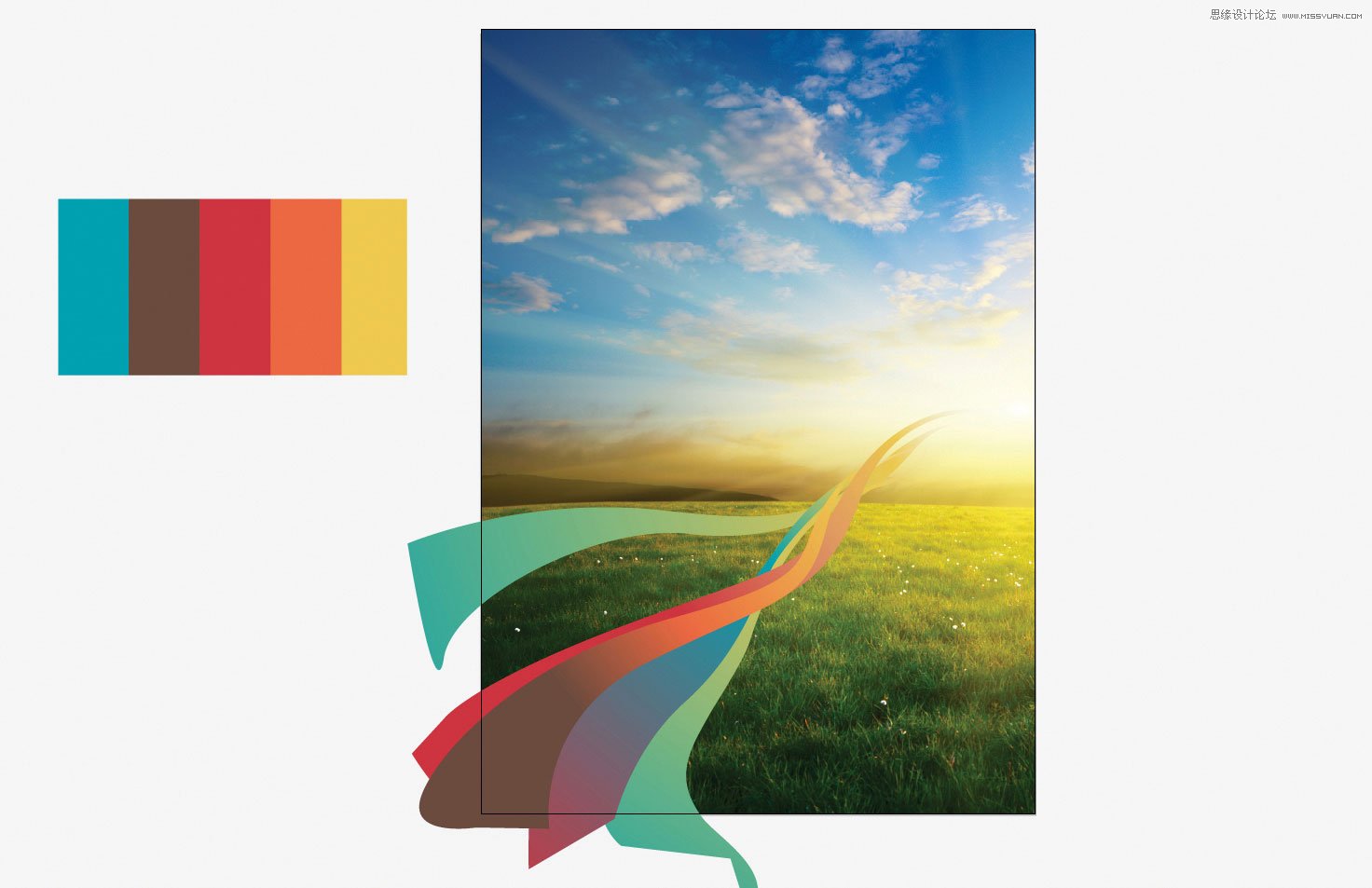
第4步
套用一个漩涡白色的径向渐变,颜色是那么明亮。为了建立的更有深度,创建一些平滑渐变的圆形,圆的大小和亮度应该是成正比,他们的位置由左到右,所以他们很容易融入到背景。
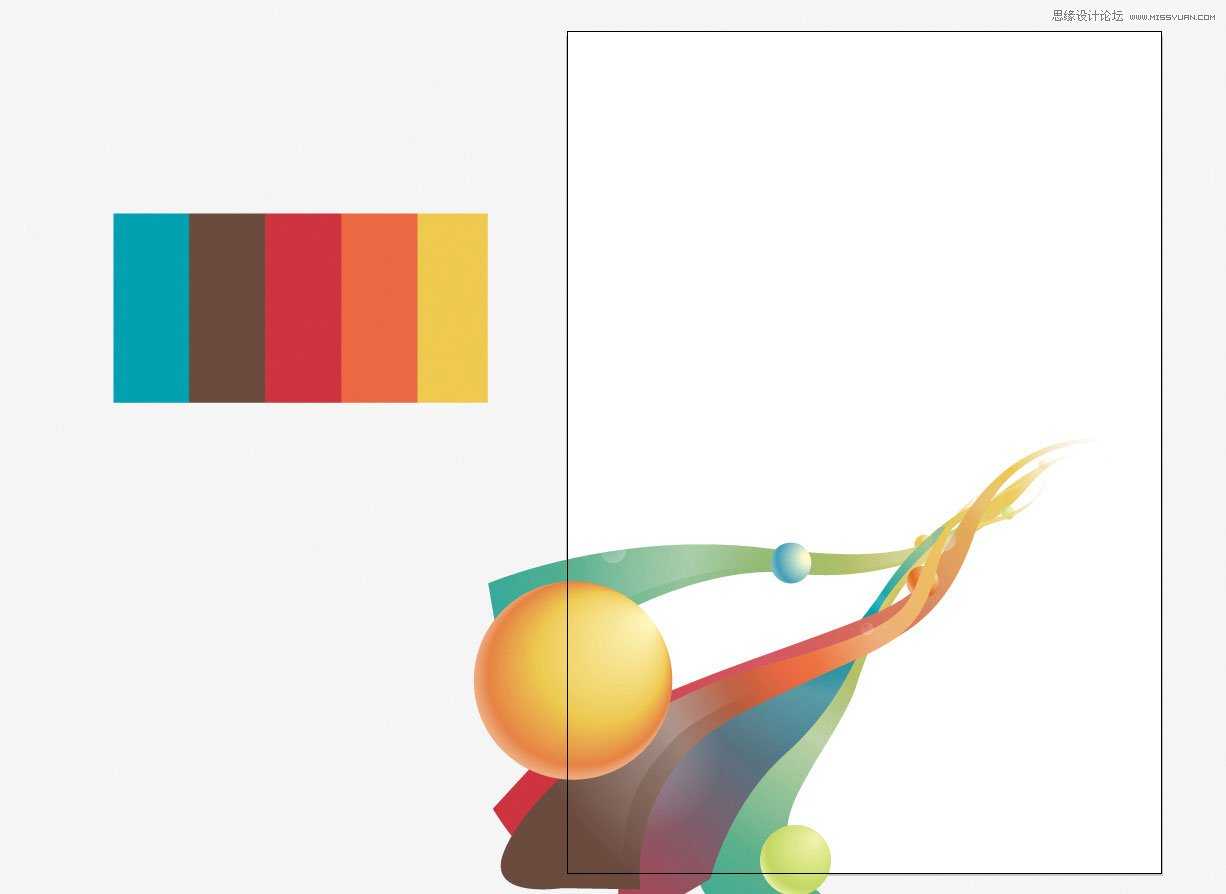
第5步
删除背景层,只留下抽象元素。隐藏的圈子里的前景,我们将在Photoshop模糊它们,所以我们会让他们分开。现在保存文件,返回到 Photoshop,选择“文件”>“置入文件到Photoshop中,所以它为单个图层,从Illustrator复制你的定位。

第6步
你会发现在抽象元素的周围有一个微小的像素线。所以我们要去掉,选择矢量图层和命中图层>栅格化图层,然后图层>消光>去边用1像素值
回到Illustrator和取消隐藏我们隐藏前的圆圈。复制并粘贴到Photoshop和模糊模糊>高斯模糊。越接近,他们都交给你了,越模糊,你应该申请给予深度的外观。
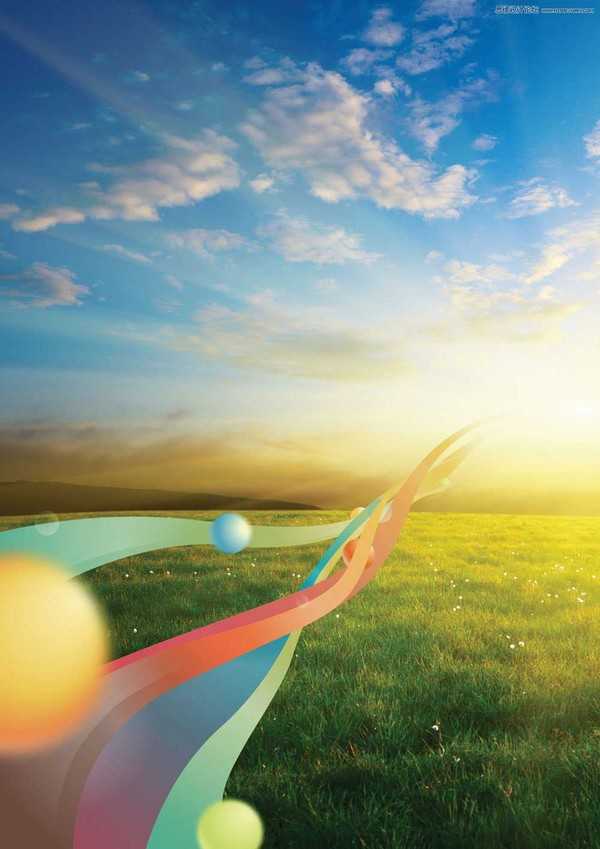
第7步
实现完美的外观到您的组成有三个关键要素:亮度和对比度,颜色,灯光和阴影。打第一层堆栈的顶部,从“调整”面板中添加一个亮度/对比度调整层,只是用它玩,直到它看起来更加动感。添加一个色彩平衡调整层,再次随意的设置,直到它看起来更丰富。
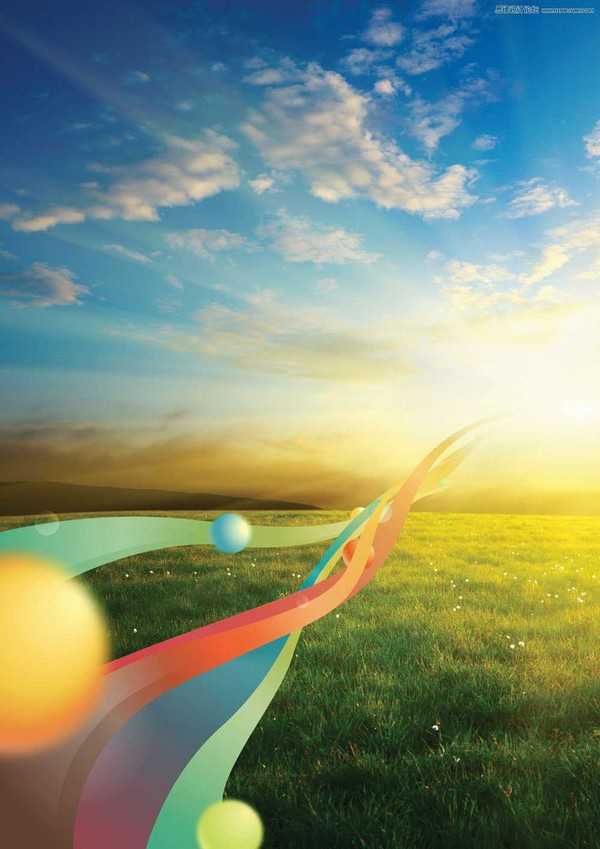
第8步
现在到灯光和阴影。使用画笔工具(B)设置一个黑色的颜色和乘法的混合模式,后面的圆圈,圆圈的结束和在地面上画一些阴影。
太阳和附近的漩涡中添加一些灯光效果,通过创建一些小的白色圆圈,并给他们一个混合模式柔光

第9步
上一页12 下一页 阅读全文

第1步
我们要创建一个温暖的夏天抽象的景观,所以寻找一个牧场的背景与明亮的色彩。也许有些山区的背景,但是可以肯定的一些绿草在前台。
我们也将需要色板块,以建立我们的抽象元素。创建使用的颜色,里面的个股已经出现了很多(使用吸管工具)。保存此作为一个分层的PSD文件。

第2步
让我们打开Illustrator和你的PSD文件。每个颜色依次使用吸管工具(I),然后单击“新建色板”按钮,在“色板”面板上创建新的色板色样块。用钢笔工具(P)创建一些漩涡。确保越往后面延伸越要细,这样看起来会有一些深度。
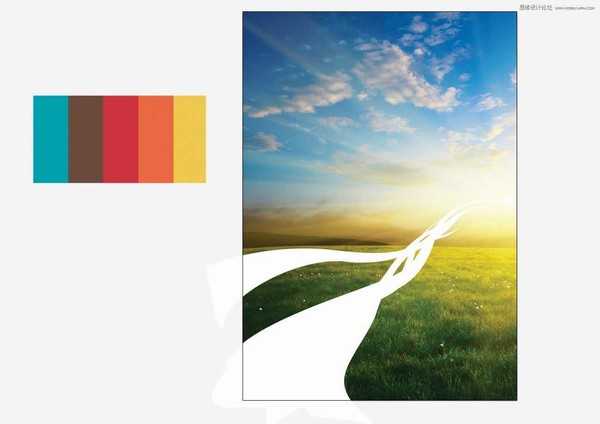
第3步
正如你可以看到它没有什么特别的东西, 但它会极大的改善,一旦我们进入最有趣的部分之一:着色。每个涡流反过来,从一个色彩到另一个色彩应用渐变。确保您使用的颜色相得益彰,否则,最终的结果将显得讨厌。
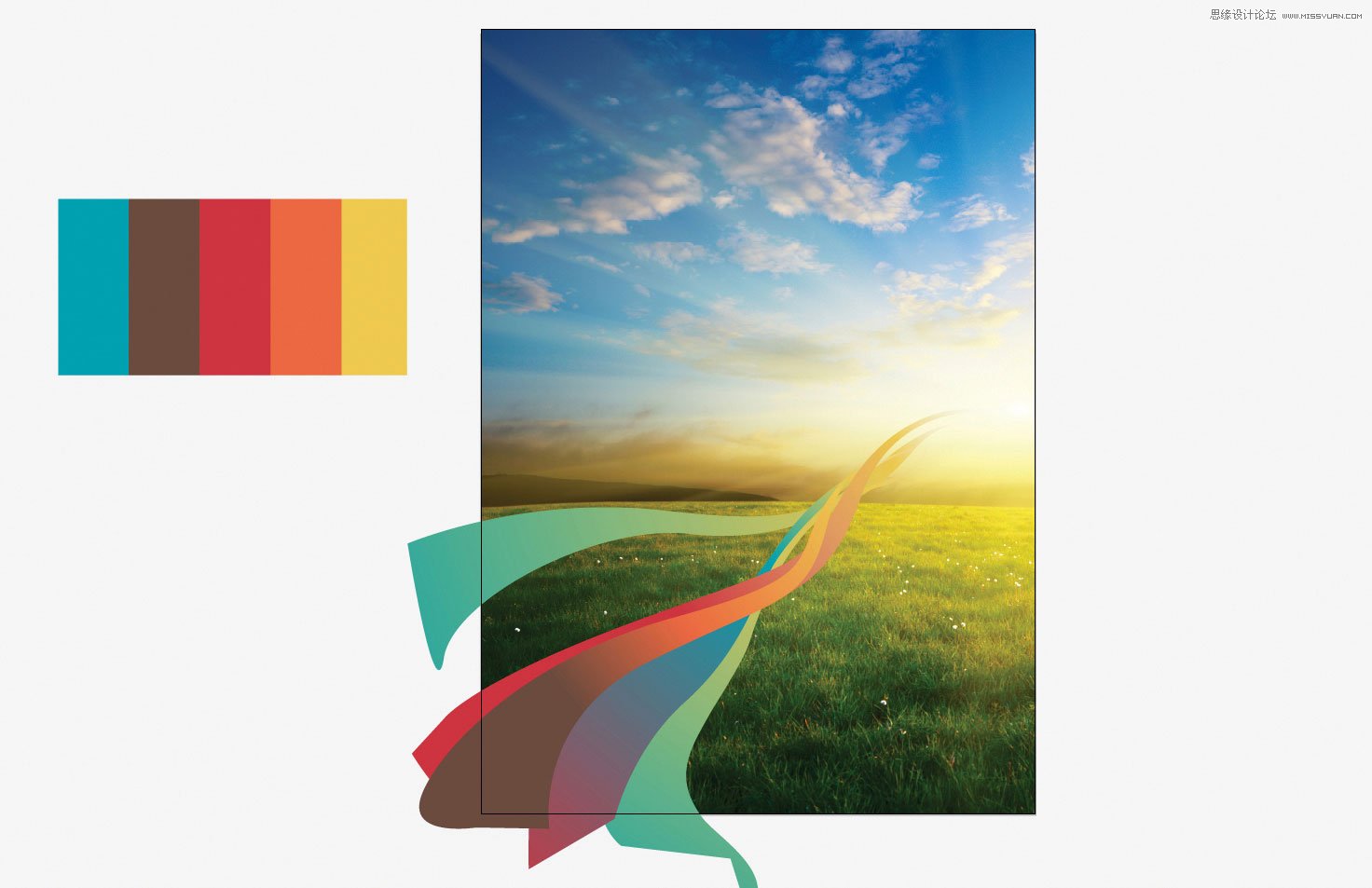
第4步
套用一个漩涡白色的径向渐变,颜色是那么明亮。为了建立的更有深度,创建一些平滑渐变的圆形,圆的大小和亮度应该是成正比,他们的位置由左到右,所以他们很容易融入到背景。
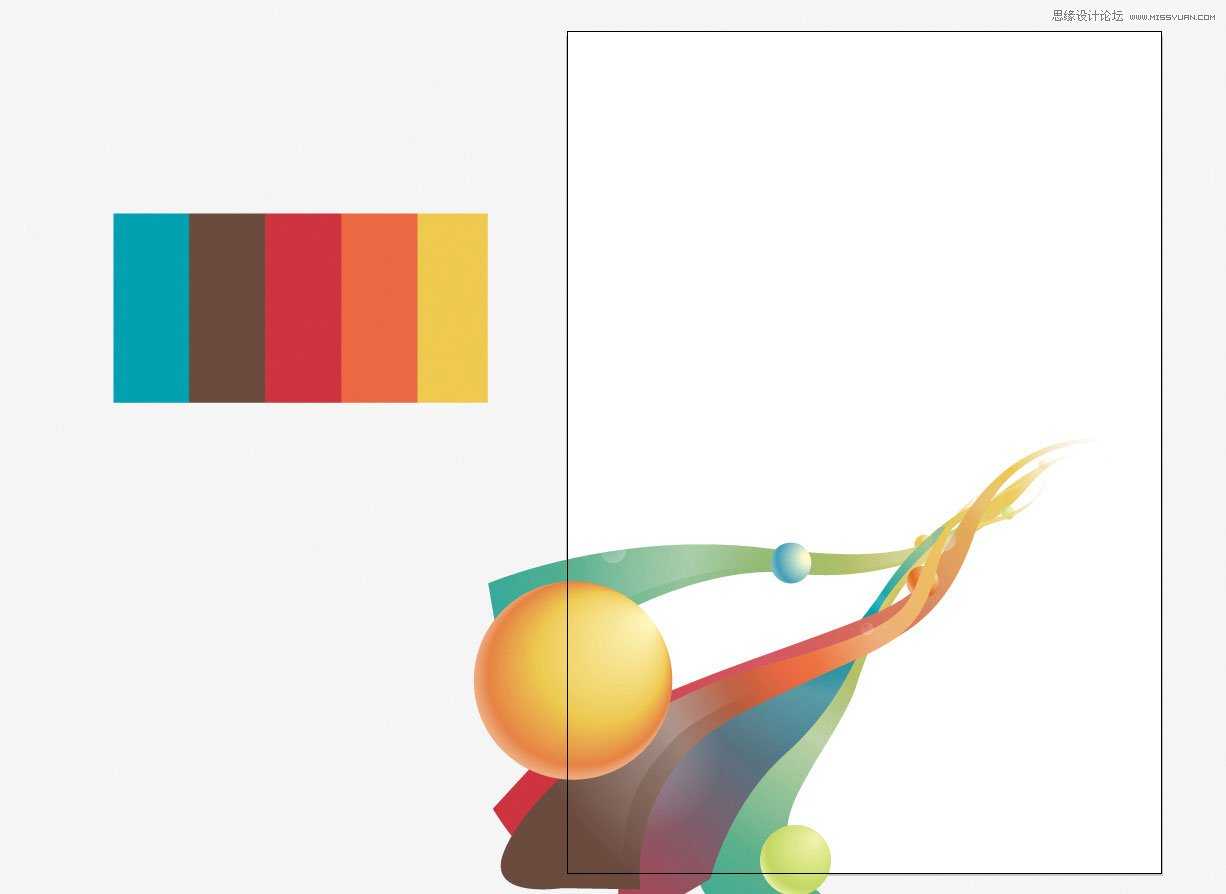
第5步
删除背景层,只留下抽象元素。隐藏的圈子里的前景,我们将在Photoshop模糊它们,所以我们会让他们分开。现在保存文件,返回到 Photoshop,选择“文件”>“置入文件到Photoshop中,所以它为单个图层,从Illustrator复制你的定位。

第6步
你会发现在抽象元素的周围有一个微小的像素线。所以我们要去掉,选择矢量图层和命中图层>栅格化图层,然后图层>消光>去边用1像素值
回到Illustrator和取消隐藏我们隐藏前的圆圈。复制并粘贴到Photoshop和模糊模糊>高斯模糊。越接近,他们都交给你了,越模糊,你应该申请给予深度的外观。
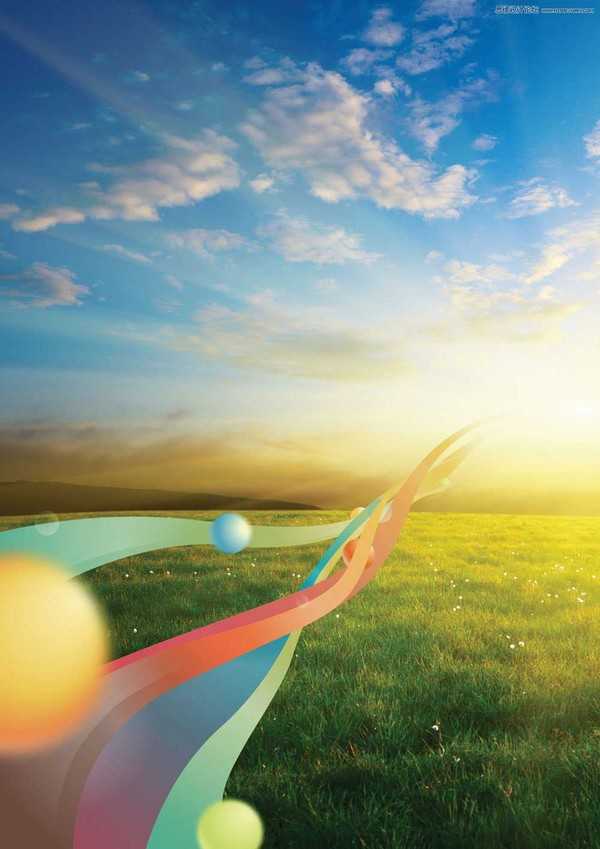
第7步
实现完美的外观到您的组成有三个关键要素:亮度和对比度,颜色,灯光和阴影。打第一层堆栈的顶部,从“调整”面板中添加一个亮度/对比度调整层,只是用它玩,直到它看起来更加动感。添加一个色彩平衡调整层,再次随意的设置,直到它看起来更丰富。
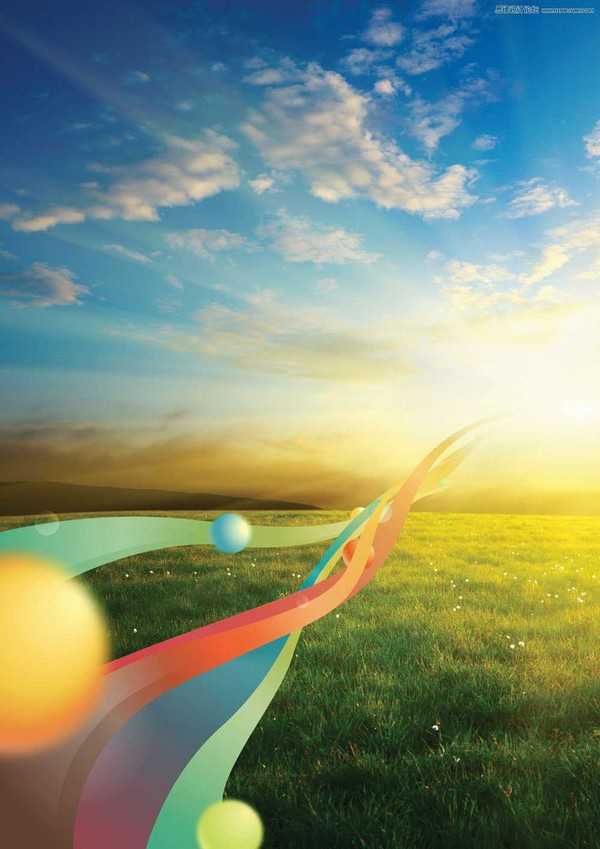
第8步
现在到灯光和阴影。使用画笔工具(B)设置一个黑色的颜色和乘法的混合模式,后面的圆圈,圆圈的结束和在地面上画一些阴影。
太阳和附近的漩涡中添加一些灯光效果,通过创建一些小的白色圆圈,并给他们一个混合模式柔光

第9步
上一页12 下一页 阅读全文